有用户加入了win10预览体验计划,每次都更新预览版,但是最近用户不想更新预览版(不及时更新系统会过期),准备退出预览体验计划,停止更新预览版,但是不知道怎么操作。这里我将介绍如何退出win10预览体验计划。
操作教程
1.首先打开设置窗口。

2.单击& ldquo更新和安全& rdquo。

3.在下一个更新和安全界面中,单击& ldquo在右下角。高级选项& rdquo链接。
4.输入& ldquo高级选项& rdquo界面,我们往下看& ldquo获取会员版本& rdquo在该部分中,有一个& ldquo停用会员版本& rdquo按钮。

5.& ldquo会弹出来。停用会员版本& rdquo蓝色对话框,既然已经下定决心要离开了,点击& ldquo确认& rdquo好的。

6.单击& ldquo立即重启& rdquo你回来之后,就是一个安静的普通版。
 小白号
小白号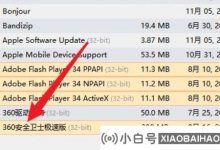




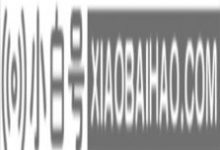
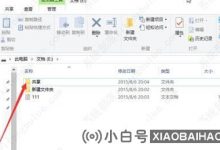
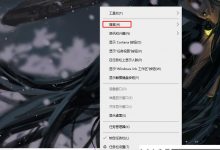



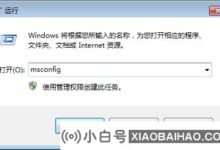


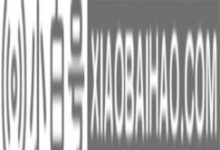

评论前必须登录!
注册